Word 2013如何把常用字体设置为按钮添加到工具栏
Word的字体数量十分庞大,而且从2010版本开始,Word提供了即时预览的功能,也就是说我们在选择字体之前,可以随着鼠标的移动即时显示预览效果,但对于大部分朋友来说,经常使用的字体可能就那么几款,每次在长长的字体列表框拖曳查找,显然是比较麻烦。其实,我们可以让自己经常使用的字体直接显示在工具栏上,这样调用起来就方便多了。下面我们就以Word 2013为例,详细讲解下如何把常用字体作为按钮出现。
在字体列表框找到相关的字体,右击选择“添加到快速访问工具栏”(如图1),确认之后即可将该字体添加到快速访问工具栏,按照同样的方法,可以继续将其他的常用字体添加到快速访问工具栏,以后需要调用时,在选定文本之后,直接点击快速访问工具栏上的相应字体按钮就可以了,省去了从字体下拉列表框诸多字体中手工选择的麻烦。
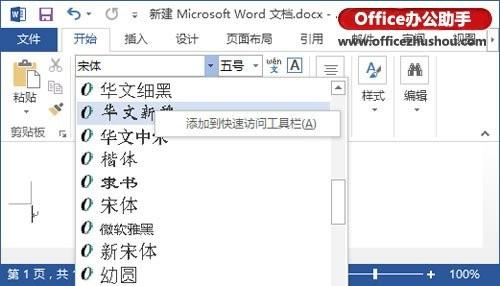
栏 目:office激活
本文标题:Word 2013如何把常用字体设置为按钮添加到工具栏
本文地址:https://www.fushidao.cc/wangzhanyunying/10940.html
您可能感兴趣的文章
- 08-04Win10 Office2013怎么激活?激活技巧分享
- 08-04Office 365激活码有哪些?Office 365产品秘钥分享
- 08-04Office2019怎么更新?Office2019更新方法简述
- 08-04Office2019怎么更改语言显示?Office2019语言显示更改教程
- 08-04office2013怎么激活?Office2013激活步骤
- 08-04Office2010产品密钥有哪些?2020最新的Office2010产品密钥激活码
- 08-04Office2019和365的区别是什么?Office2019和365的区别比较
- 08-04可以同时安装Office2019和Office2010吗?
- 08-04Office 2010和Office 2016都有哪些区别?
- 08-03Win7 Office2007自动配置安装解决方法详解


阅读排行
- 1Win10 Office2013怎么激活?激活技巧分享
- 2Office 365激活码有哪些?Office 365产品秘钥分享
- 3Office2019怎么更新?Office2019更新方法简述
- 4Office2019怎么更改语言显示?Office2019语言显示更改教程
- 5office2013怎么激活?Office2013激活步骤
- 6Office2010产品密钥有哪些?2020最新的Office2010产品密钥激活码
- 7Office2019和365的区别是什么?Office2019和365的区别比较
- 8可以同时安装Office2019和Office2010吗?
- 9Office 2010和Office 2016都有哪些区别?
- 10Win7 Office2007自动配置安装解决方法详解
推荐教程
- 11-30正版office2021永久激活密钥
- 11-25怎么激活office2019最新版?office 2019激活秘钥+激活工具推荐
- 11-22office怎么免费永久激活 office产品密钥永久激活码
- 11-25office2010 产品密钥 永久密钥最新分享
- 07-012025最新office2010永久激活码免费分享,附office 2010激活工具
- 11-30全新 Office 2013 激活密钥 Office 2013 激活工具推荐
- 11-22Office2016激活密钥专业增强版(神Key)Office2016永久激活密钥[202
- 11-25正版 office 产品密钥 office 密钥 office2019 永久激活
- 11-22office2020破解版(附永久密钥) 免费完整版
- 07-01怎么免费获取2025最新office2016专业增强版永久激活密钥/序列号






